

Mac için AppCleaner ile herhangi bir uyumluluk sorunu yaşarsanız , AppCleaner’ın eski sürümlerinden birini indirmeyi düşünün . MacUpdate, AppCleaner’ın v. 1.2.2’den sonraki önceki sürümlerini sizin için depolar .
23 yıllık geçmişiyle macOS’un olgun bir işletim sistemi olmadığını kimse tartışamaz. macOS’u (o zamanlar Mac OS X olarak adlandırılıyordu) ilk Public Beta’da olduğu zamandan beri kullanıyorum ve o zamandan beri gelişimini takip ediyorum.
Ancak tüm bu yıllarda, macOS hala bazı dikkat çekici eksikliklere sahip. Bunların başında uygulamaları kaldırmak için basit bir araç geliyor. Birisi bir Mac uygulamasını kaldırmanın onu Çöp Kutusu’na sürüklemek kadar basit olduğunu düşünebilir, ancak yanılıyor olur.
Birçok modern macOS uygulamasının, kurulum sırasında depolama aygıtınıza serpiştirilen ilişkili destek dosyaları, tercihler ve benzerleri vardır. Bir uygulamanın düzgün bir şekilde kaldırılması, uygulamanın tüm izlerinden kurtulmayı içerir. (Microsoft uygulamaları, bir uygulamayı tamamen kaldırmak için taramanız gereken destek dosyaları klasörleri oluşturmasıyla ünlüdür.) Açıklanamayan bir şekilde, macOS’ta yerleşik bir kaldırma uygulaması yoktur.
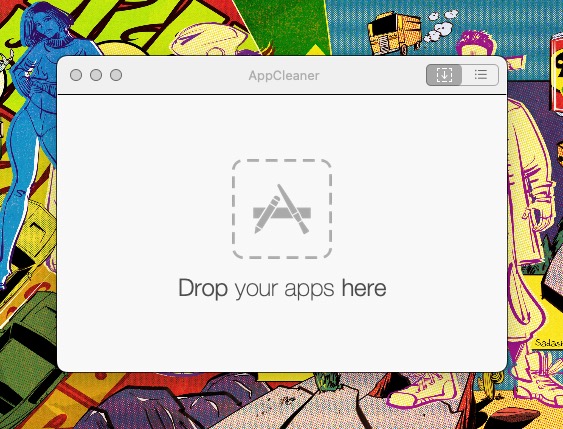
İşte tam bu noktada freemacsoft’tan AppCleaner devreye giriyor. AppCleaner , kullanıcıların istenmeyen uygulamaları mümkün olan en Mac dostu şekilde tamamen kaldırmasına olanak tanıyan tamamen ücretsiz bir uygulamadır.
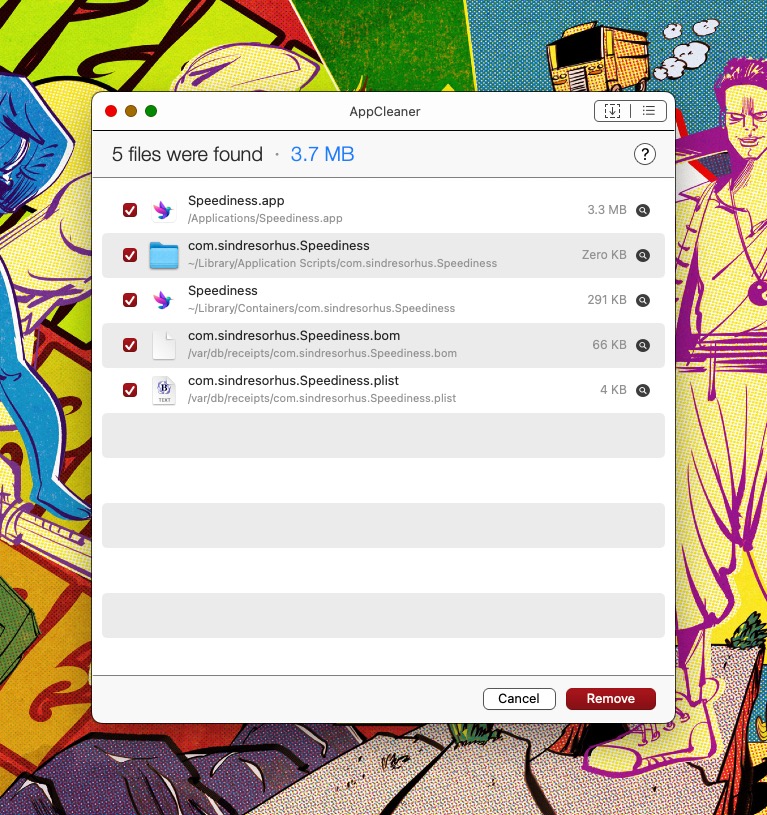
AppCleaner uygulamasını başlatın, ardından kaldırmak istediğiniz uygulamayı penceresine sürükleyip bırakın. “Kaldır”a tıklayın ve Voila! , uygulamayı başarıyla ve tamamen kaldırdınız. Bir uygulamayı AppCleaner’a sürüklediğinizde, uygulama ve tüm ilişkili dosyalar gösterilecektir. Her dosyanın yanında, AppCleaner karşılık gelen dosya boyutlarını gösterecektir.
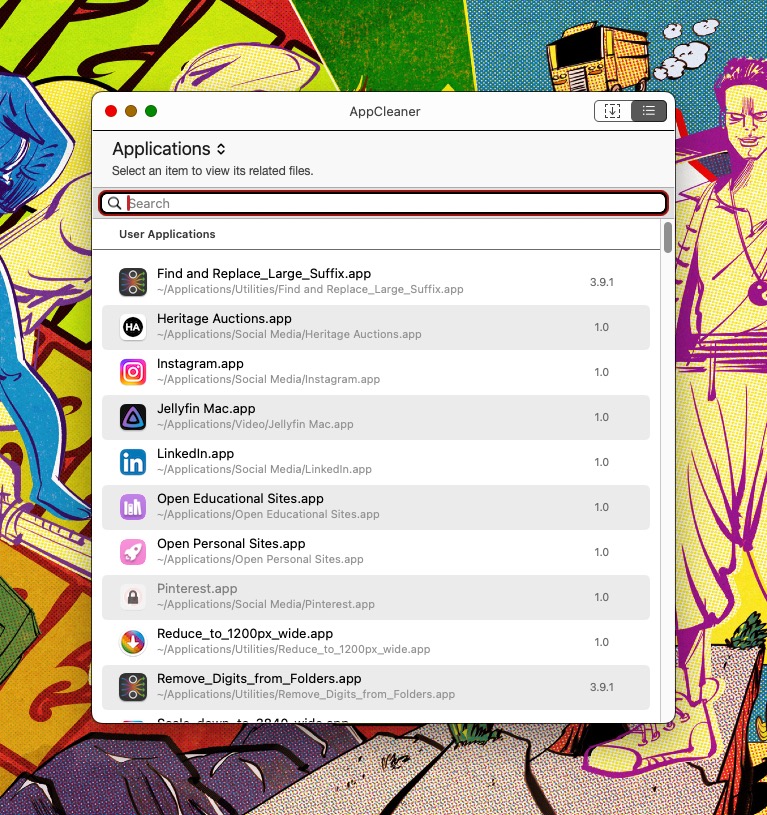
Kaldırmak istediğiniz uygulamayı tam olarak hatırlayamıyorsanız, AppCleaner sizin yanınızda. AppCleaner penceresinin sağ üst köşesindeki madde işaretli liste simgesine tıklayın ve uygulama size şu anda Mac’inizde bulunan tüm Uygulamaları (sürüm numaralarıyla birlikte) gösterecektir.
Kullanışlı bir arama çubuğu aradığınız uygulamayı hızlıca bulmanızı sağlar. Daha da iyisi, AppCleaner uygulamalarınızı otomatik olarak kategorilere ayırır. Safari tabanlı uygulamalar Kullanıcı Uygulamaları kategorisine girerken, geleneksel bağımsız uygulamalar (Photoshop, 1password vb. gibi) Sistem Uygulamaları kategorisine girer.
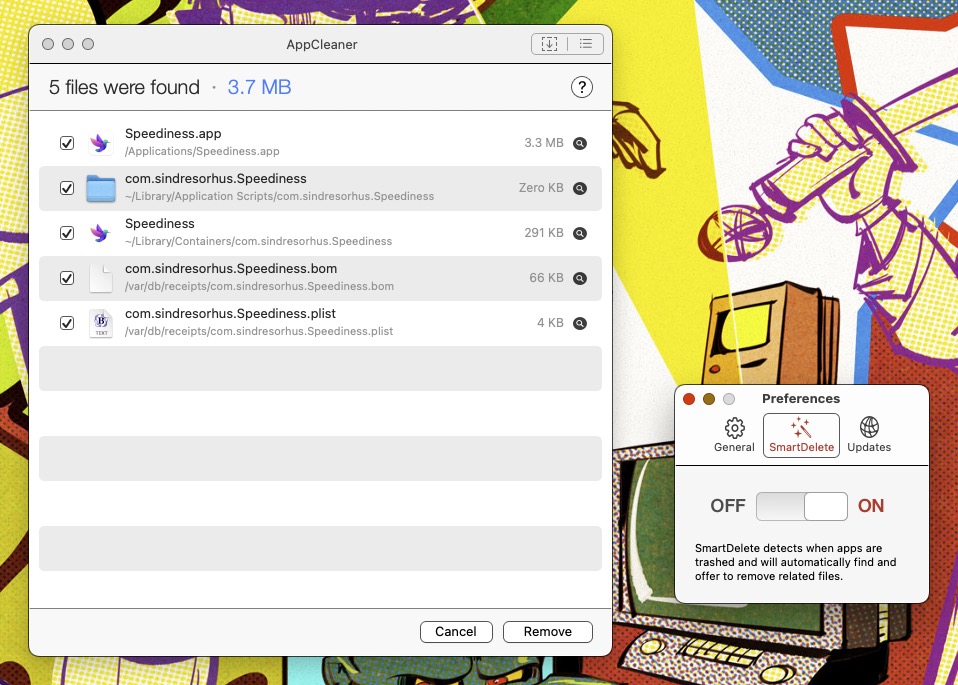
Bir uygulama şu anda kullanımda olduğu için AppCleaner tarafından kaldırılamıyorsa, uygulama simgesinin hemen üstünde küçük bir asma kilit belirir.
AppCleaner tüm macOS kullanıcıları için olmazsa olmazdır. Artık ihtiyaç duyulmayan uygulamaları güvenli bir şekilde kaldırmak için Mac benzeri bir basitlik sunar. Düzenli olarak bir dizi Mac uygulamasını test ediyorum ve AppCleaner’ı kullandığım aylarda henüz herhangi bir aksaklıkla karşılaşmadım.
Sürüm 3.6.8, Mojave’den Sonoma’ya kadar çalışan Mac’ler için çalışıyor ve kullanılabilir olduğunda bir Sequoia sürümünün yayınlanacağını tamamen bekliyorum. Apple’ın Mac uygulamalarını kaldırmak için yerleşik bir yöntemi açıkça ihmal etmesine rağmen, AppCleaner günü kurtarmak için orada.

Mozilla Firefox , Mac OS için en genişletilebilir ve özelleştirilebilir tarayıcıdır. Araç çubuklarını özelleştirebilir, ek uzantı modülleri yükleyebilir ve temalar tasarlayabilirsiniz. Mozilla […]

Opera dünyaca ünlü bir tarayıcıdır. Çok hızlı, kullanışlı ve çok fonksiyonlu. Web sayfalarını oluşturmak için kullanılan popüler Chromium motoruna dayanmaktadır. Bu tarayıcı, […]
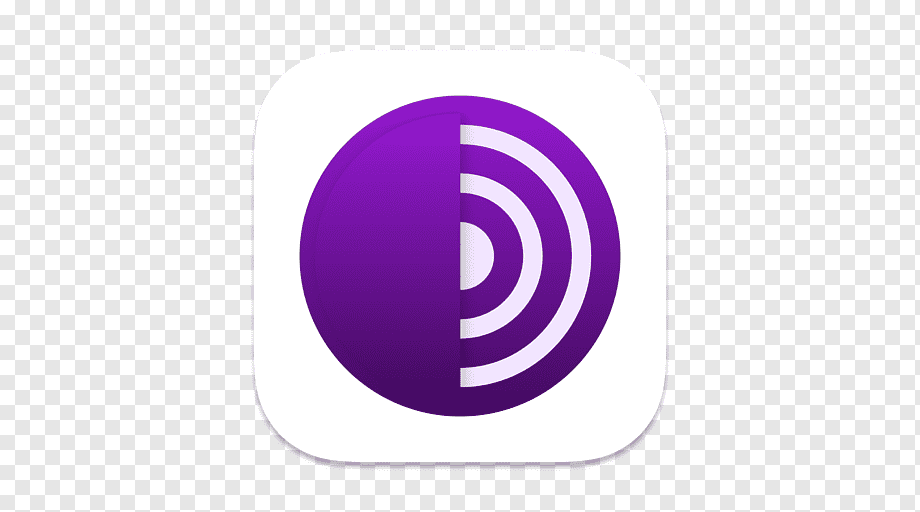
Tor Kişisel özgürlük ve mahremiyetinizi, iş bağlantılarınızın ve temaslarınızın gizliliğini tehdit eden bir tür ağ gözetimi olan “veri akış analizi”nden kendinizi […]

Mozilla Thunderbird, Mac OS için e-postayla mümkün olduğunca verimli bir şekilde çalışmanızı sağlayan oldukça güçlü bir ücretsiz e-posta istemcisidir. Dahili HTML e-posta […]

Küçük Muhabir Birçok programın, kullanıcının bilgisi olmadan İnternet üzerindeki sunuculardan veri iletebildiği veya veri indirebildiği bir sır değil. Bunun önüne geçmek […]

Geekbench 6, bir düğmeye basarak sisteminizin performansını ölçen bir çapraz platform kıyaslamasıdır. Mobil cihazınız veya masaüstü bilgisayarınız, zor anlarda nasıl performans […]